2023-07-23 326
win7浏览器证书错误怎么解决:
1、点击开始菜单按钮,打开开始菜单,在开始菜单中找到运行点击打开。

2、在输入框中输入mmc,单击确认,打开控制台。
3、点击文件—添加/删除管理单元,选项,打开添加管理单元窗口。
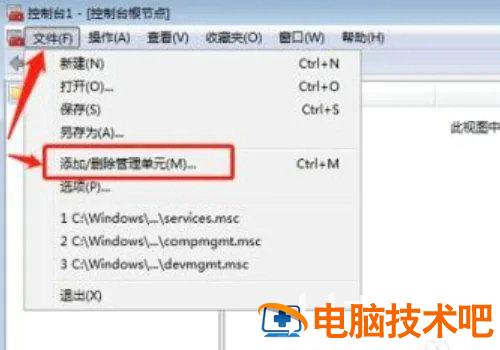
4、在左侧找到证书,选中,然后点击中间的添加按钮。
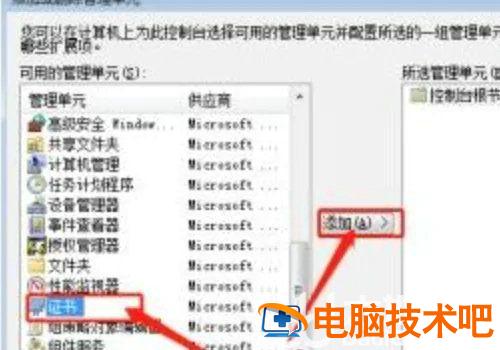
5、选中我的用户账户。
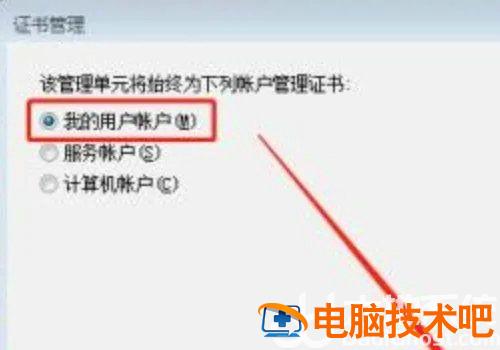
6、鼠标选中证书—当前用户选项。
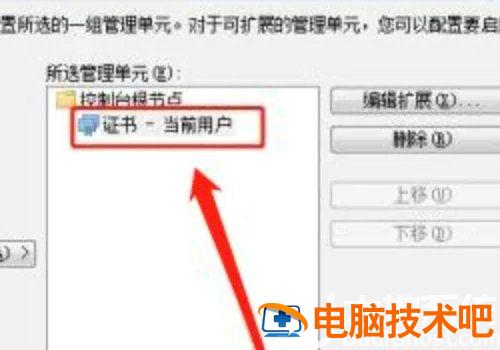
7、点击前面的小三角形按钮展开证书—受信任的根证书颁发机构—证书,在右侧列表中找到需要删除的证书将其删除即可。
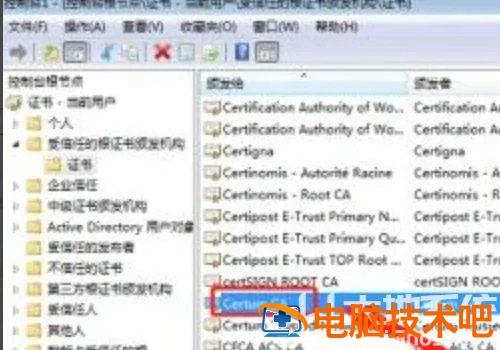
以上就是win7浏览器证书错误怎么解决 win7浏览器证书错误解决方案的全部内容分享了。
原文链接:https://000nw.com/20427.html
=========================================
https://000nw.com/ 为 “电脑技术吧” 唯一官方服务平台,请勿相信其他任何渠道。
系统教程 2023-07-23
电脑技术 2023-07-23
应用技巧 2023-07-23
系统教程 2023-07-23
软件办公 2023-07-11
软件办公 2023-07-11
系统教程 2023-07-23
软件办公 2023-07-12
软件办公 2023-07-12
软件办公 2023-07-12
扫码二维码
获取最新动态
